Цитата:www.mail.yandex.ru
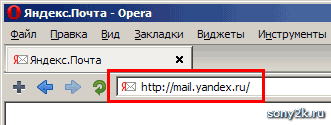 Рисунок 1.
Рисунок 1.2. Видим главную страницу сервиса Яндекс.Почта, представленную на рисунке 2. Нас интересует функция восстановления забытого пароля, имеющая название Вспомнить пароль, выделенный красным маркером на рисунке ниже. Нажимаем его.
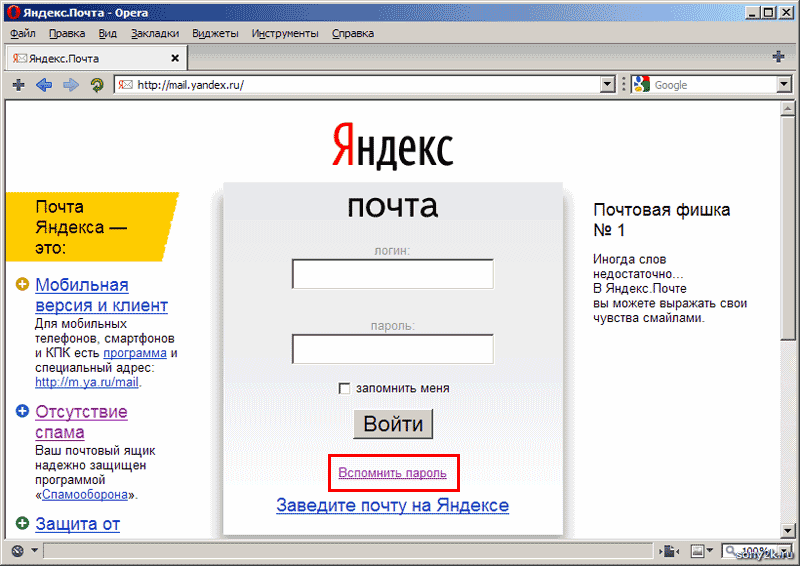 Рисунок 2.
Рисунок 2.3. Перед нами небольшая форма. В обведённую красным цветом строку, можно ввести как полный электронный почтовый адрес home.ivanov@yandex.ru, так и просто логин home.ivanov. Пример показан на рисунке 3. После чего нажимаем кнопку Дальше.
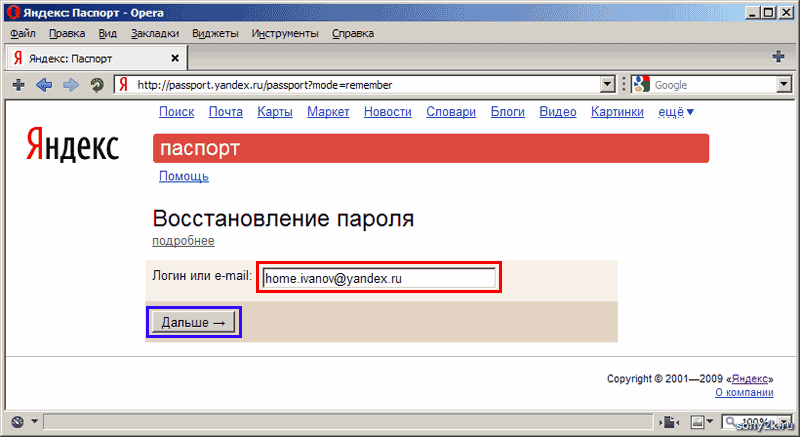 Рисунок 3.
Рисунок 3.4. Следующим нашим шагом будет ввод ответа на «секретный» вопрос, который указывался при регистрации электронного почтового ящика. Ответ вводится в поле, отмеченное красным маркером на рисунке 4. В поле, отмеченное синим маркером, необходимо ввести проверочный код, изображённый на картинке слева. После чего нажимаем кнопку Дальше.
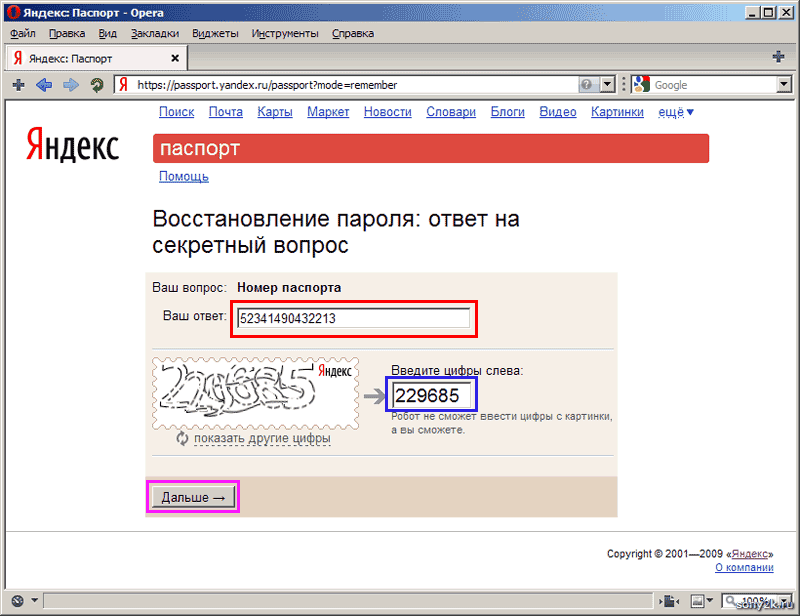 Рисунок 4.
Рисунок 4.5. Если данные введены правильно, появляется страница ввода нового пароля и его подтверждение. Оба пароля вводятся в поля, отмеченные красным цветом на рисунке 5. После чего нажимаем кнопку Готово.
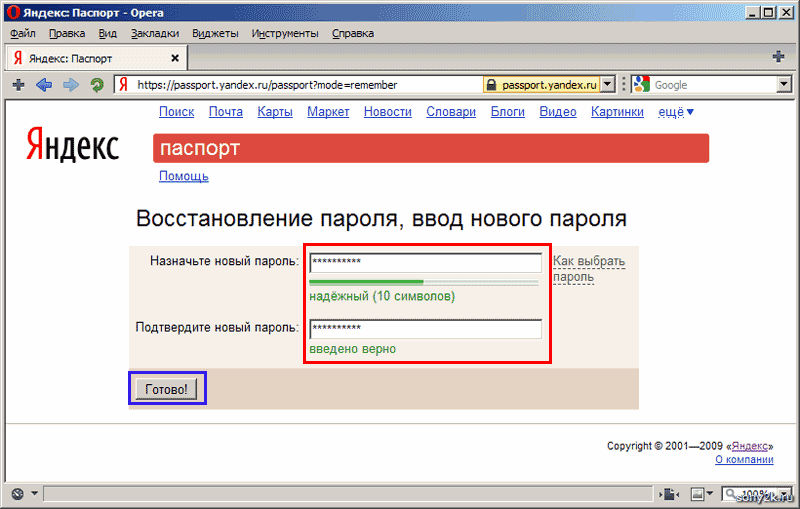 Рисунок 5.
Рисунок 5.6. Далее, система автоматически перенаправляет нас на стартовую страницу Яндекса. Мы уже авторизованы в системе, и можем приступить к работе с электронным почтовым ящиком.
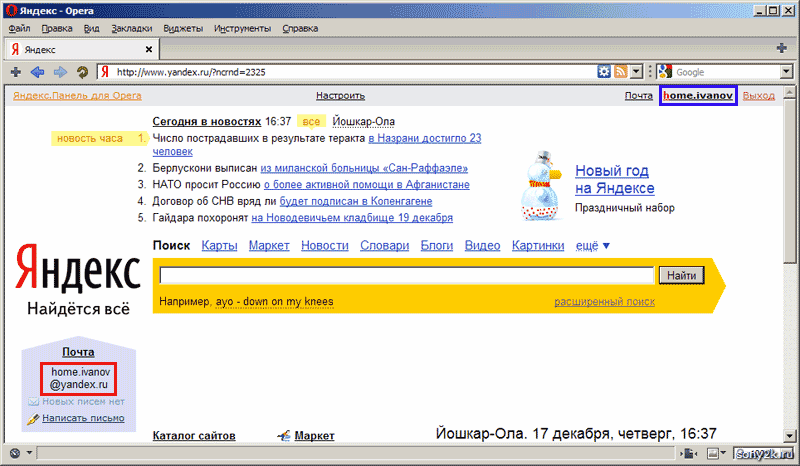 Рисунок 6.
Рисунок 6.Скачать данный урок можно отсюда [156.9Kb]
Теги: #электронная почта